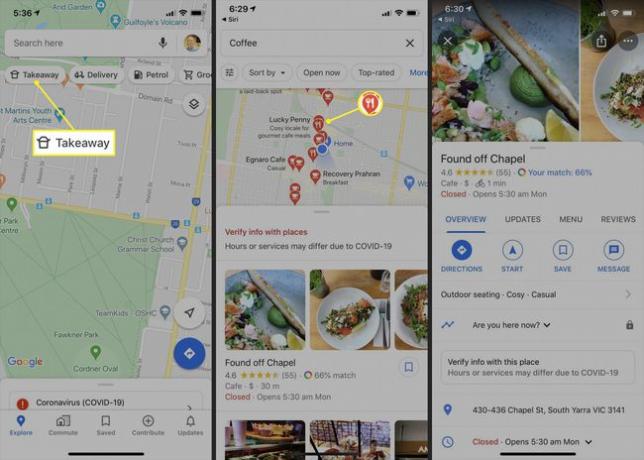Cómo usar Google Maps en línea o sin conexión
Google Maps es un servicio completamente gratuito que proporciona mapas, información de transporte público, direcciones detalladas y listas de empresas a usuarios de todo el mundo. Este artículo explica cómo obtener direcciones, cambiar los tipos o detalles de mapas, descargar mapas para verlos sin conexión, descubrir lugares para ir y restaurantes para probar.
Cómo obtener direcciones de Google Maps
El sitio web y las aplicaciones de Google Maps pueden brindarle direcciones hacia y desde una ubicación que detalla cuánto tiempo tomará para llegar, qué opciones de transporte están disponibles y horarios sugeridos para salir con una llegada estimada tiempo.
Este ejemplo usa la aplicación de teléfono inteligente, aunque las instrucciones para usar la versión web son casi idénticas.
Abra la aplicación Google Maps en su dispositivo iOS o Android.
Grifo Busca aquí.
-
Escriba su destino en el Buscar campo.
Google Maps proporciona direcciones desde su ubicación actual de forma predeterminada en una búsqueda. Para buscar direcciones de Google desde un punto de partida diferente, toque
Tu ubicación y busque un lugar de inicio como lo hizo con el destino. -
Explore los resultados sugeridos y toque el que está buscando.
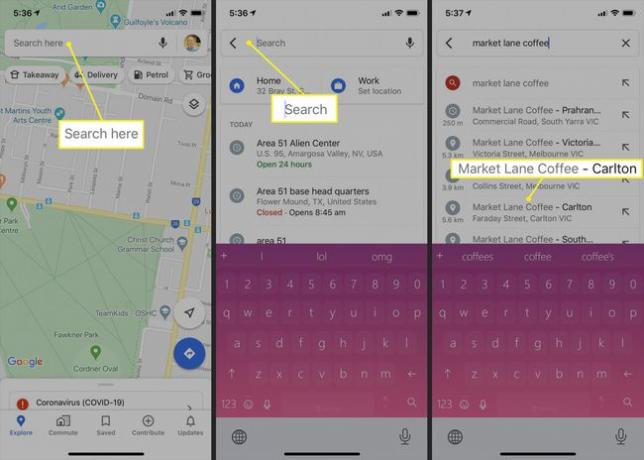
Asegúrate de verificar el nombre de la calle, la ciudad y el estado de la ubicación para asegurarte de obtener indicaciones para llegar al lugar correcto. Incluso puede que tenga que comprobar el país.
-
El mapa de la ubicación que elija se carga con información básica en la parte inferior de la pantalla. Grifo Direcciones.
Si tiene una ruta específica que desea tomar que no se muestra, puede crear una ruta personalizada de Google Maps.
Si esto es correcto, toque Direcciones. Si la ubicación es incorrecta, repita la búsqueda para encontrar el lugar que busca.
Las indicaciones de conducción de Google Maps se muestran primero de forma predeterminada. Grifo Pasos para leer las instrucciones paso a paso. Esto es útil si eres un pasajero que ayuda al conductor o si necesitas adelantarte para asegurarte de realizar los giros correctos.
-
Grifo Comienzo para comenzar las instrucciones de manejo de Google Maps en tiempo real que lo guiarán en cada paso del camino.
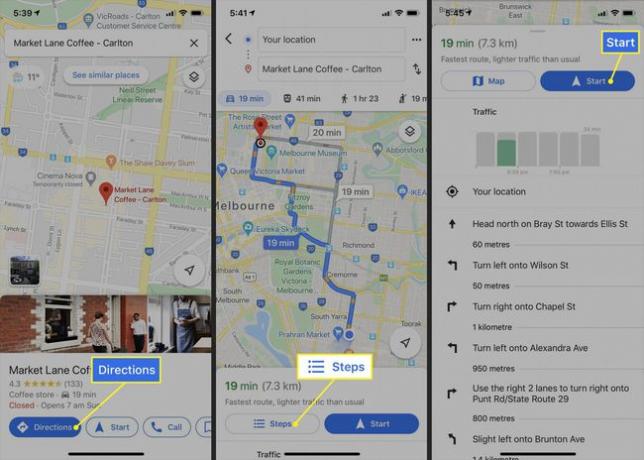
Las indicaciones de conducción de Google Maps utilizan las GPS para rastrear su ubicación, lo que puede agotar la batería de su dispositivo. Si es posible, conecte su teléfono inteligente o tableta a una fuente de alimentación durante un viaje largo.
-
Si prefiere las opciones de transporte público, toque el icono de tren para ver las opciones de transporte público. Toque una ruta para ver más detalles de la misma o toque la ruta predeterminada. Hora de salida para refinar su búsqueda en función del transporte público que sale ahora o para especificar una hora exacta de salida o llegada.

Grifo Opciones para seleccionar tipos específicos de transporte público y su estilo de viaje preferido. Grifo Comienzo cuando esté listo para partir.
La personalización de la hora de llegada puede resultar útil cuando necesite llegar a un lugar a una hora específica, como al tomar un vuelo o ir a una cita con el médico.
-
También puede tocar el icono de persona para ver las direcciones a pie de Google Maps. El icono de tres líneas le muestra instrucciones detalladas, mientras que el Vista en vivo opción activa una realidad aumentada (AR) modo que superpone direcciones sobre lo que ve la cámara.
Grifo Comienzo para navegación por voz para guiar su caminata.
-
Toque en el icono de saludo para ver Direcciones de Google para servicios de automóviles como Uber. Los costos estimados y los tiempos de viaje se muestran en la parte inferior de la aplicación Google Maps.
Toque el logotipo de cada empresa para comparar los detalles. Cuando esté listo, toque Abre la app.
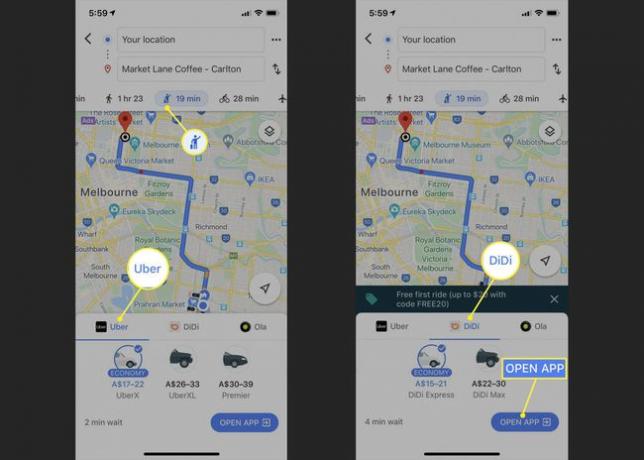
Tapping Abre la app abre la aplicación de automóvil relacionada en su teléfono inteligente o tableta. Si no tiene instalada la aplicación adecuada, se le pedirá que la instale.
Toque en el icono de bicicleta para ver Direcciones de bicicleta de Google para ciclistas.
-
Toque en el icono de avion para recibir direcciones de Google que implican volar. Si no hay vuelos disponibles, se le presenta un No puedo encontrar un vuelo allí mensaje. Si hay vuelos disponibles, verá un costo promedio estimado y el tiempo de viaje.
Haga clic en Ver vuelos en Google para abrir una ventana del navegador y comparar vuelos en el sitio web de Google.
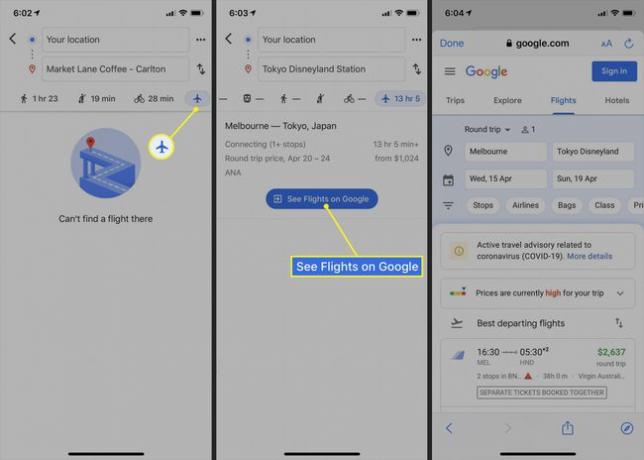
Cómo cambiar el tipo de mapa y los detalles en Google Maps
Las aplicaciones y el sitio web de Google Maps ofrecen varios estilos visuales diferentes que cambian la apariencia del mapa mientras mantienen todas sus funciones.
Para cambiar el tipo de mapa en Google Maps, toque el icono de diamante en la esquina superior derecha y luego toque la opción que desea ver.
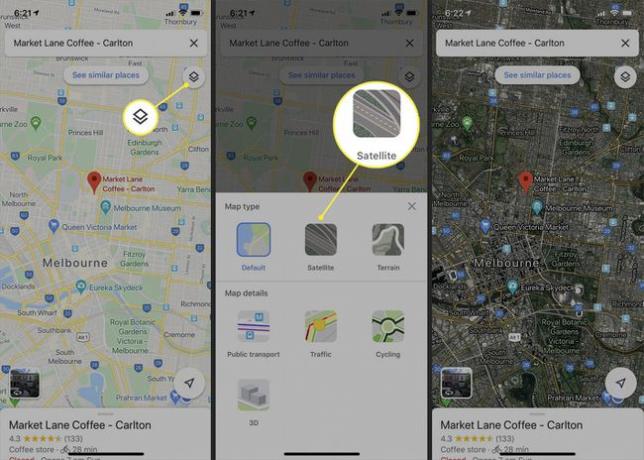
Cómo descargar mapas para verlos sin conexión
Si cree que podría necesitar usar Google Maps cuando no tiene una conexión celular o de Internet, puede guardar datos de áreas específicas al realizar una pulsación larga en el mapa, deslizar el dedo hacia la izquierda en el menú y tapping Descargar y luego Descargar de nuevo. En versiones más recientes del software, toque el ícono de tres puntos y seleccione Comparte direcciones. Luego, seleccione imprimir o enviar las instrucciones a otra persona o dispositivo.
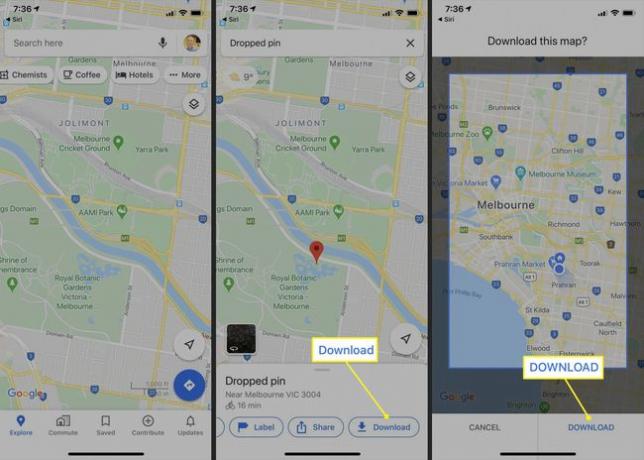
Ahorro Áreas de Google Maps para visualización sin conexión puede ser útil si está volando a un nuevo país y donde no tendrá servicio y necesitará indicaciones para llegar a su alojamiento.
Descubra nuevos cafés, restaurantes y lugares con Google Maps
Además de dar direcciones, Google Maps también es un directorio de negocios poderoso que se puede usar para encontrar lugares cercanos y lejanos.
Para usar el directorio de empresas, toque una categoría del menú flotante en la parte superior de la pantalla después de abrir la aplicación Google Maps. Luego, el mapa se completa con negocios cercanos en esa categoría y una lista con información básica y fotos.
Para obtener más información sobre cada negocio, toque su pin de mapa o el nombre de la lista. La dirección y la información de contacto están disponibles junto con fotos y reseñas publicadas por otros usuarios.
Si ha iniciado sesión en su cuenta Google, usted puede contribuir a Google Maps agregando sus propias fotos y reseñas. Seleccione un lugar, vaya al Fotos sección y seleccione Agregar una foto, o ir al Reseñas sección y elija una calificación de estrellas. También puede sugerir modificaciones para obtener información comercial obsoleta o agregar ubicaciones y carreteras que falten.